- Hvis du får en feilmelding om at en Windows Defender-brannmurregel blokkerer tilkoblingen din, vil du ikke kunne surfe på Internett.
- Å fjerne merket for HSS DNS-lekkasjeregel i tillatelsesalternativene er en rimelig løsning.
- Du kan også slå av Microsofts innebygde beskyttelse helt midlertidig.
- Prøv å installere et bedre antivirusprogram som automatisk omgår standard sikkerhetsprogram.
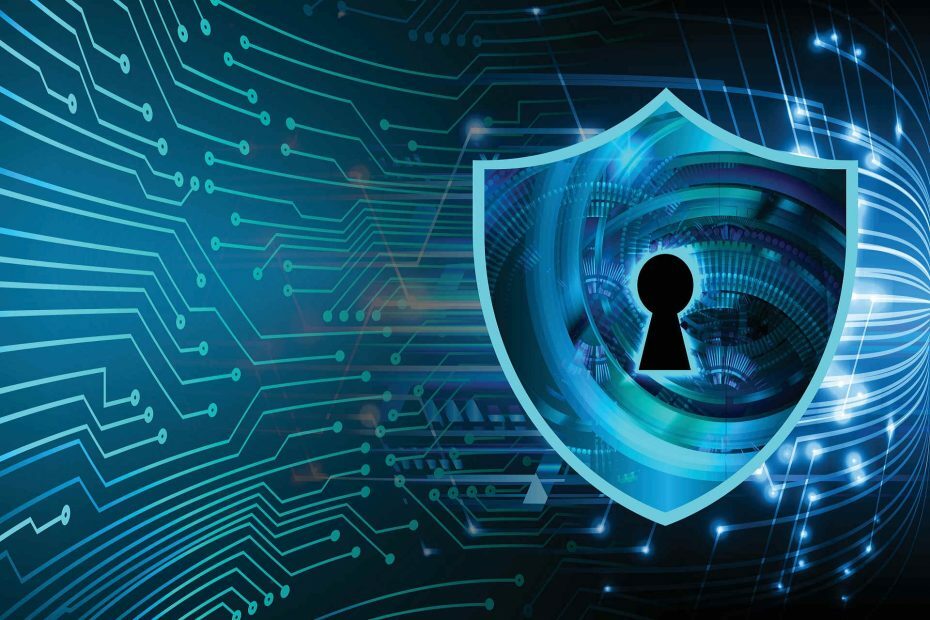
Denne programvaren vil holde driverne dine i gang, og dermed beskytte deg mot vanlige datamaskinfeil og maskinvarefeil. Sjekk alle driverne dine nå i 3 enkle trinn:
- Last ned DriverFix (bekreftet nedlastningsfil).
- Klikk Start søk for å finne alle problematiske drivere.
- Klikk Oppdater drivere for å få nye versjoner og unngå systemfeil.
- DriverFix er lastet ned av 0 lesere denne måneden.
Noen brukere har lagt ut på fora om en HSS DNS-lekkasje feilmelding som blokkerer internettforbindelsene deres.
Hele feilen lyder Kontakt nettverksadministratoren din Windows Defender-brannmur regel HSS DNS-lekkasje blokkerer internettforbindelsen din.
Dermed kan ikke brukere koble seg til Internett når feilen oppstår. Selvfølgelig forhindrer Windows Defender-brannmur på dette punktet også tilkoblinger til datamaskinen din.
Hvordan stopper jeg brannmuren fra å blokkere forbindelsen min?
1. Fjern merket for HSS DNS-lekkasjeregelens brannmurtillatelse
- Type kontrollpanel i Windows-søk og klikk på Kontrollpanel fra resultatene.

- Klikk på Windows Defender-brannmur å åpne det Kontrollpanel applet.

- Klikk deretter Tillat en app eller funksjon gjennom Windows Defender-brannmur for å åpne innstillingen.

- trykk Endre innstillinger knapp.

- Fjern merket for Privat og Offentlig avkrysningsbokser for HSS DSS lekkasje regel.
- Klikk på OK knapp.
Brukere har bekreftet at avmerkingen for HSS DNS Lekkasjer Privat ogOffentlige avkrysningsruter kan fikse Windows Defender-brannmurregelfeilen, så sørg for at du prøver trinnene ovenfor.
2. Slå av Windows Defender-brannmur
- Åpne Windows Defender-brannmur som vist i trinnet ovenfor.
- Klikk Slå Windows Defender-brannmur på eller av for å åpne WDF-alternativene.

- Velg Slå av Windows Defender-brannmur radioknapper der.

- Velg OK alternativ.
Alternativt kan du slå av Windows Defender-brannmur helt for å fikse HSS-lekkasjeregelen som blokkerer forbindelsen, så prøv å gjøre det ved å utføre trinnene ovenfor.
3. Installer Hotspot Shield på nytt
- Start Løpe ved å trykke på Windows-tast + Rhurtigtast.
- Inngang appwiz.cpl i Åpen og klikkOK å åpne Windows avinstalleringsprogram.

- Velg Hotspot Shield programvaren, og velg deretter Avinstaller alternativ.
- Klikk Ja for å gi ytterligere bekreftelse for å avinstallere programvaren.
- Start Windows på nytt etter at du har avinstallert Hotspot.
- Klikk Få Hotspot Shield på programvarens hjemmeside for å installere den nyeste versjonen av programvaren på nytt.
HSS er Hotspot Shield VPN-programvare, og brukere har sagt at de har løst Windows Defender-brannmurregelfeilen ved å installere Hotspot Shield på nytt.
4. Få et bedre antivirusprogram
Alle disse problemene forårsaket av Windows Defender Firewall kan unngås ved å installere et tredjeparts antivirus fordi så snart det er på systemet ditt, vil det deaktivere den innebygde løsningen.
Og ikke bare at du ikke lenger vil ha en blokkert forbindelse, men du vil også ha mye bedre beskyttelse, i det minste med sikkerhetsprogramvaren som anbefales nedenfor.
Dette verktøyet er fokusert på personvern og online beskyttelse, og dets sikkerhetsløsninger i flere lag vil sikre trygge onlinebetalinger og banktransaksjoner uansett hvor du er.
Programmet leveres med en 30-dagers prøveversjon, slik at du kan få den nøyaktige opplevelsen av den betalte versjonen før du forplikter deg til å kjøpe den.

ESET Internet Security
Glem blokkerte Internett-tilkoblinger og bla fritt under beskyttelse av dette flotte antivirusprogrammet.
Det avslutter vår trinnvise guide for å fikse dette Windows Defender-problemet med å blokkere internettforbindelsen og Wi-Fi, og vi håper at du nå kan bruke det fritt.
Men hvis du er lei av Windows Defender-problemer og feil, kan du alltid se på vår topp antivirus med ubegrenset lisens og få en bedre løsning.
Hvis du kjenner noen andre mulige løsninger, ikke nøl med å skrive dem i en kommentar i delen nedenfor.


